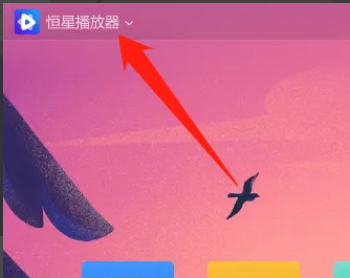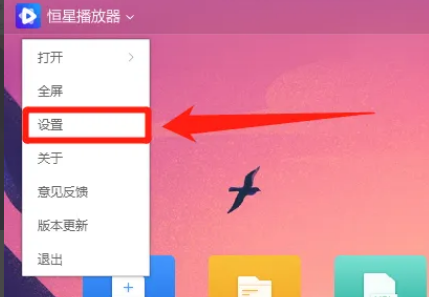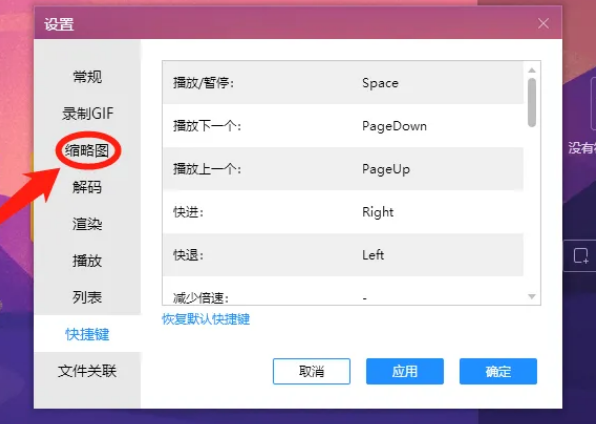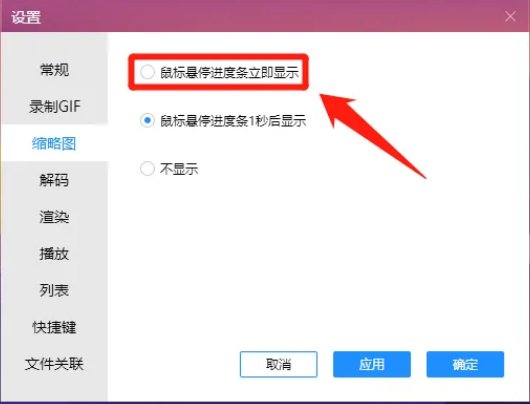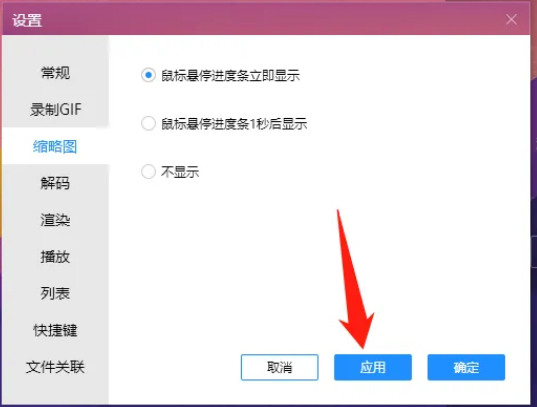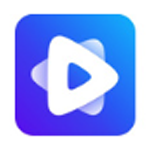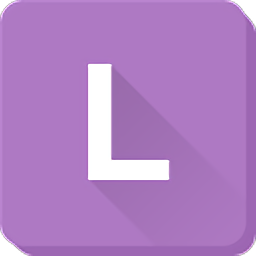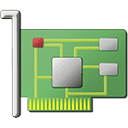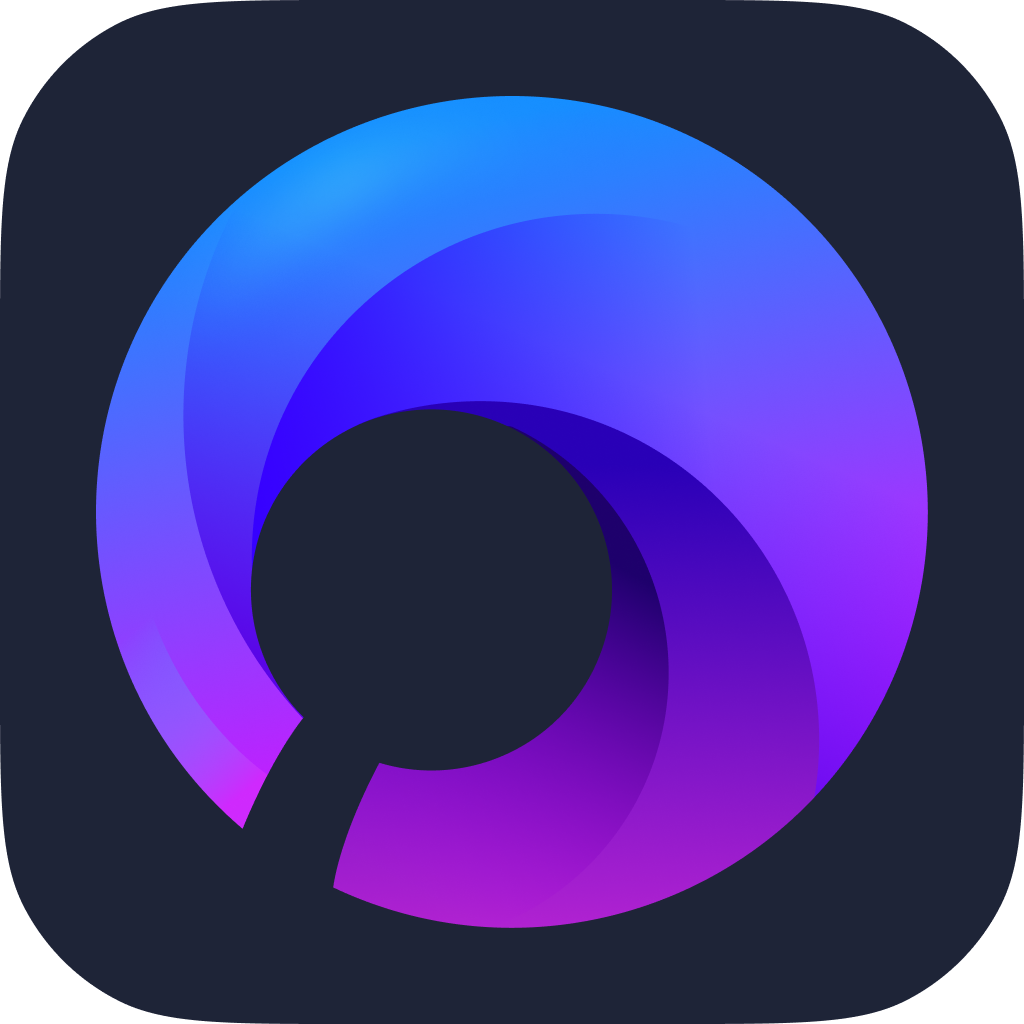- 恒星播放器如何设置硬解码输出保持视频大小 09-20 11:54
- 恒星播放器如何设置显示指针 09-20 11:51
- 恒星播放器如何设置开启chroma上采样 09-18 17:09
- 百度网盘网页版登录入口 09-20 11:58
- PotPlayer音量调节方式怎么设置为默认音量控制 09-20 11:56
- PotPlayer怎么开启缩放窗口时保持宽高比 09-20 11:52
- stardock start11怎么下载安装 09-20 11:46
- BetterNCM II怎么使用 09-20 11:43